Как стирать диск с
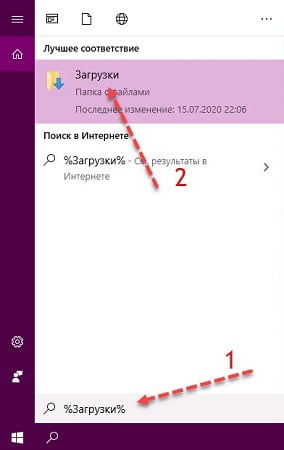
В этом уроке мы научимся записывать файлы и папки с компьютера на пустой диск. Также мы поговорим о том, какие бывают диски, и чем они друг от друга отличаются.
В предыдущих урокам мы научились копировать файлы и папки. При помощи копирования можно записать файлы на компьютер, на флешку, переписать с телефона или фотоаппарата. Но только не на диск. Если мы таким способом попробуем записать что-то на пустой диск, то он все равно останется пустым.
Для правильной записи дисков нужно использовать специальные программы. Самая известная из них называется Nero, но она, к сожалению, платная. Есть и бесплатные варианты – CDBurnerXP, BurnAware и другие. Они ничем не хуже, но такую программу нужно найти в Интернете, скачать на компьютер, затем правильно установить и научиться ею пользоваться.
Все эти телодвижения имеют смысл, если пользователю нужно часто записывать информацию на диски. Но есть и другой, более простой способ – без каких либо программ.
Он хорош тем, что универсален. То есть, таким образом Вы сможете записать файлы и папки с файлами на пустой диск без дополнительных программ и настроек, практически на любом компьютере.

Из недостатков следует отметить, что на компьютерах с системой Windows XP, таким способом можно записать только на CD диск – на DVD нельзя.
Какие бывают диски
Диски бывают CD и DVD. Многие думают, что на DVD записаны только фильмы, а на CD все остальное – музыка, документы, фотографии. На самом деле, это не так. Отличаются они только размером.
На DVD диск помещается в четыре, а то и в восемь раз больше информации, чем на CD. То есть, если на CD помещается один фильм, да и то не в очень хорошем качестве, то на DVD диск можно записать четыре фильма и даже больше. Музыку, фотографии, документы и другие файлы и папки можно записывать как на CD диск, так и на DVD.
Также диски бывают R и RW. Разница между ними в том, что на R можно записать информацию только один раз, а на RW – много раз. Записали, попользовались, а потом стерли и записали что-то другое.
Ну, и, ко всему прочему, диски можно условно поделить на “полные” и “пустые”. То есть те, на которых уже что-то записано (фильмы, музыка и т. д.) и те, на которых ничего нет.

Запись дисков
Сначала нужно узнать, какая версия Windows установлена на компьютере. Для этого откройте «Пуск», нажмите правой кнопкой мыши по надписи «Компьютер» (Мой компьютер) и в открывшемся списке нажмите на пункт «Свойства».
Откроется окошко, в котором будет написано, какая система установлена.
Запись дисков в Windows XP
Выделите файлы и папки, которые хотите записать на пустой CD диск:
Скопируйте их, то есть нажмите правую кнопку мыши на любом из выделенных файлов (папок) и в появившемся списке нажмите на пункт «Копировать».
Вставьте пустой диск в дисковод.

Откройте диск на компьютере. Для этого нужно открыть «Мой компьютер»:
![]()
И в нем открыть CD/DVD дисковод:
![]()
Щелкните правой кнопкой мыши по пустому месту и нажмите на пункт «Вставить».
Файлы и папки, которые Вы скопировали, вставятся на диск. Но это еще не означает, что они на него записались. Чтобы это сделать, нужно нажать правой кнопкой мыши по пустому месту и из списка выбрать пункт «Записать файлы на компакт-диск».
Откроется окошко «Мастер записи компакт-дисков». Можете напечатать название для диска в поле «Имя компакт-диска», но это необязательно. Нажмите кнопку «Далее» и ждите.
Когда диск запишется (зеленая полоска заполнится и исчезнет), откроется новое окошко, в котором нужно нажать кнопку «Готово».
Даже если такое окошко не появилось, диск все равно записан.
Скорее всего, он сам выдвинется из компьютера. Таким образом, компьютер сообщает, что запись прошла удачно, и диском уже можно пользоваться.
Как очистить диск в Windows XP
Очистить диск можно только если он многоразовый. Для этого на нем должно быть написано RW. Если на диске написана буква R, то стереть с него нельзя, он одноразовый.
Вставьте RW диск в дисковод.

Откройте его на компьютере. Для этого нужно открыть «Мой компьютер»:
![]()
И в нем открыть CD/DVD дисковод:
![]()
После чего нажмите правой кнопкой мыши на пустом месте (на белом поле) и из списка выберите пункт «Стереть этот CD-RW».
Откроется новое окошко. Нажмите на кнопку «Далее» и подождите, пока вся информация сотрется. Когда это произойдет, появится кнопка «Готово». Нажмите на нее. Все, диск чистый и на него можно снова что-нибудь записать.
Запись дисков Windows 7
Выделите файлы и папки, которые хотите записать на диск:
Скопируйте их, то есть нажмите правую кнопку мыши на любом из выделенных файлов (папок) и в появившемся списке нажмите на пункт «Копировать».
Вставьте пустой диск в дисковод.

Откройте «Компьютер» (Пуск – Компьютер).

Откройте CD/DVD дисковод. Для этого нажмите на него два раза левой кнопкой мыши.
Появится небольшое окошко. Вам нужно выбрать тип диска, который Вы собираетесь записать. Предлагается два типа – «Как флеш-накопитель USB» и «С проигрывателем CD/DVD».
Первый вариант более удобный и современный: у Вас получится диск, очень похожий на флешку – можно будет записывать файлы и папки обычным копированием, а стирать с него простым удалением. Но зато такие диски могут на некоторых компьютерах не открыться.
Второй же вариант – «С проигрывателем CD/DVD» – классический, то есть такой же, как и в Windows XP. Он подойдет, если Вы хотите записать музыку и планируете слушать ее не только на компьютере, но и на проигрывателях (например, в машине). Такой вариант менее удобен, зато надежнее – диск, записанный в этом режиме, откроется на любом компьютере.
Нажмите на тип, который Вам подходит. После чего нажмите на кнопку «Далее».
Если Вы выбрали Как флеш-накопитель USB, то появится предупреждение о том, что придется подождать, пока диск подготовится к записи. Кстати, бывает, ждать приходится долго – больше десяти минут. Нажмите кнопку «Да».
Когда все будет готово, окошко исчезнет, и появится новое небольшое окно, в котором компьютер «предложит» открыть папку для просмотра файлов.
Но даже если такого окошка не появилось, ничего страшного, просто снова откройте «Компьютер» и откройте «CD/DVD дисковод».
Откроется пустая папка. Щелкните правой кнопкой мыши по пустому месту и нажмите на пункт “Вставить”.
Через какое-то время скопированные ранее файлы и папки добавятся. Вот и все, запись диска прошла успешно!
Если же Вы выбрали тип С проигрывателем CD/DVD, то откроется чистый диск. Щелкните правой кнопкой мыши по пустому месту и нажмите на пункт «Вставить».
Файлы и папки, которые Вы скопировали, вставятся на диск. Но это еще не означает, что они уже на него записались. Для того, чтобы это произошло, нужно нажать правой кнопкой мыши по пустому месту и из списка выбрать пункт «Записать на диск».
Появится новое окошко. Можете напечатать в нем название для диска, но это необязательно. Нажмите кнопку «Далее».

Теперь нужно подождать. Когда диск запишется (зеленая полоска заполнится и исчезнет), откроется новое окошко, в котором нужно нажать кнопку «Готово».
Но даже если такое окошко не появилось, диск все равно записан.
Скорее всего, он самостоятельно выдвинется. Таким образом, компьютер нам «говорит», что запись прошла удачно, и диском уже можно пользоваться.
Как стереть диск Windows 7
Стереть с диска мы можем, только если он многоразовый и называется RW. Если на нем написана буква R, значит, диск одноразовый и стереть с него нельзя.
Вставьте диск в дисковод и откройте его на компьютере (Пуск – Компьютер – CD/DVD дисковод).
Попробуйте удалить файл или папку. Для этого нажмите правой кнопкой мышки по файлу (папке). Откроется список. Посмотрите, есть ли в нем пункт «Удалить». Если есть, то удаляйте информацию через этот пункт.
А если же такой надписи нет, то нажмите правой кнопкой мышки по пустому месту (белому полю) и из списка выберите «Стереть диск» (или пункт с похожим названием).
Откроется новое окошко. Нажмите кнопку «Далее» и подождите, пока вся информация сотрется. Когда это произойдет, появится кнопка «Готово». Нажмите на нее. Все, диск чистый, и на него можно снова что-нибудь записать.
Автор: Илья Кривошеев
Источник
Разобравшись, как очистить диск С, вы сможете удалить с
накопителя, на котором размещена операционная система Windows, лишние файлы — и
освободить место для нужных данных. Например, для установки новых программ,
скачивания или создания роликов, графики или музыкальных композиций. Жёсткий диск
компьютера, не подвергавшийся чистке, как правило забит цифровым мусором — в
статье от «Службы добрых дел» вы узнаете, какими способами высвободить
несколько мегабайтов или гигабайтов, не жертвуя важными данными.
Шаг первый. Очистка временной информации
Инструкцию, как очистить системный диск, начнём с удаления файлов,
когда-то созданных системой или приложениями, но давно уже ставших ненужными.
Такой мусор накапливается на носителе, не неся пользы и не давая вам записать
на винчестер по-настоящему важные сведения.
Чтобы почистить накопитель системными средствами:
- Откройте меню «Компьютер/Этот компьютер/Мой компьютер».
- Наведите курсор мыши на системный диск и откройте контекстное меню нажатием на правую клавишу мыши.
- Выберите пункт «Свойства».
- Когда откроется следующее окно, щёлкните по кнопке «Очистка диска».
- В списке выделите галочками элементы, хранящиеся на локальном носителе, которые хотели бы стереть. Чтобы освободить место на диске, можете ориентироваться на размер файлов — или просто выделить все позиции.
- Нажмите «ОК» и подтвердите желание избавиться от ненужных данных.
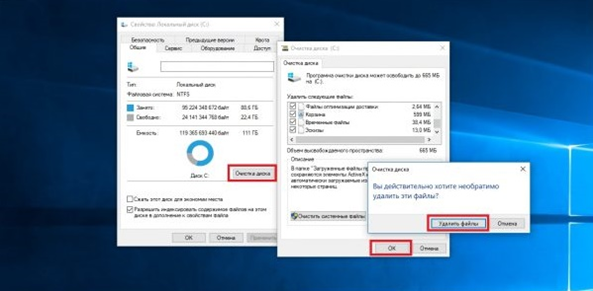
Чтобы высвободить ещё больше места, после завершения операции перейдите, не закрывая окна, на вкладку «Дополнительно». Здесь вы сможете удалить, в частности, старые точки резервного восстановления.
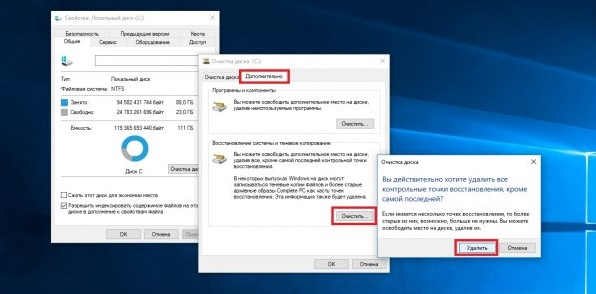
Шаг второй. Стирание программ и программных данных
Не все временные сведения, подлежащие удалению, определяются
системными средствами. Чтобы очистить диск с от ненужных файлов с большей
эффективностью:
- Откройте «Панель управления», например,
развернув меню «Пуск» и введя название системного инструмента. - Перейдите к подразделу «Программы и
компоненты». - В новом окне, содержащем таблицу, задайте
сортировку по размеру. - Удалите «тяжёлые» неиспользуемые приложения и
игры.
И после завершения этой операции часть ненужной информации останется на носителе. Завершите очистку применением специальной программы для поиска системного мусора. Можете воспользоваться бесплатно распространяемым продуктом CCleaner — он поможет обнаружить и стереть лишние данные не только на системном, но и на прочих HDD.
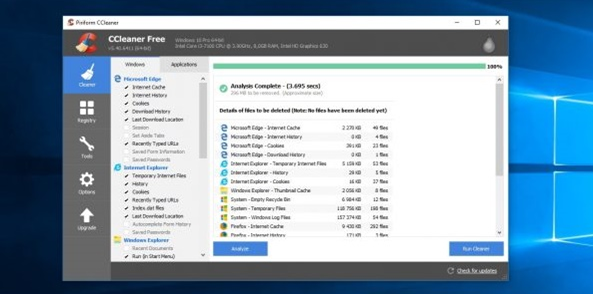
Шаг третий. Активация автоматической очистки
Правильно почистить диск С может и сама Windows 10. Чтобы включить функцию,
освобождающую вас от необходимости чистки вручную:
- Из меню «Пуск» перейдите к «Параметрам», кликнув по значку-«шестерёнке».
- Откройте раздел «Система».
- На вкладке «Память» включите «Функцию контроля памяти».
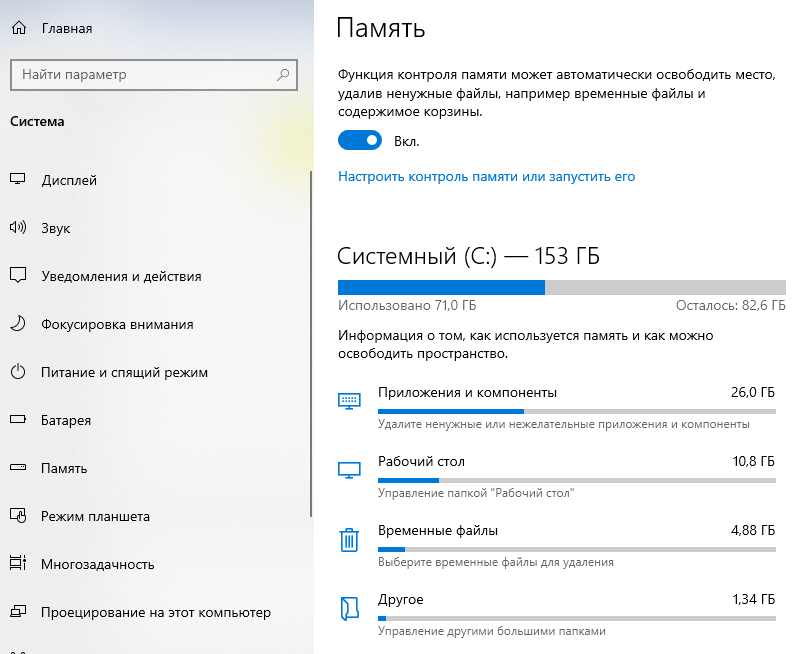
Перейдя по ссылке «Настроить…», вы сможете задать время хранения данных, создаваемых операционной системой и приложениями, выбрать, нужно ли стирать информацию из папки «Загрузки», задать периодичность запуска утилиты.
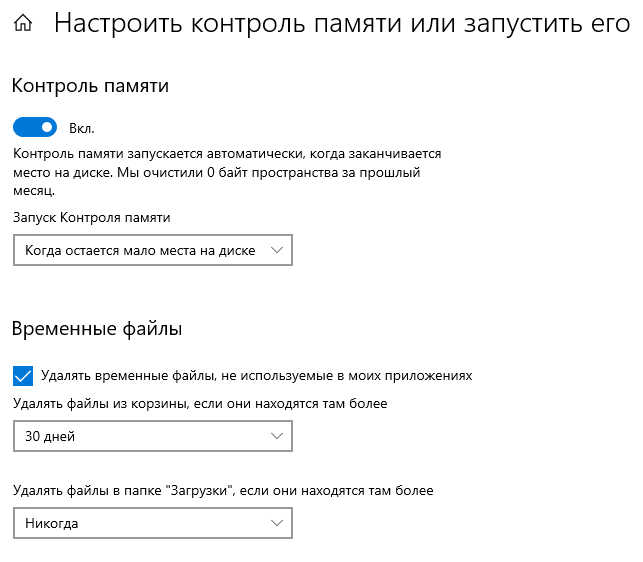
Нажав на кнопку «Освободить пространство сейчас», вы запустите немедленное удаление лишних данных.
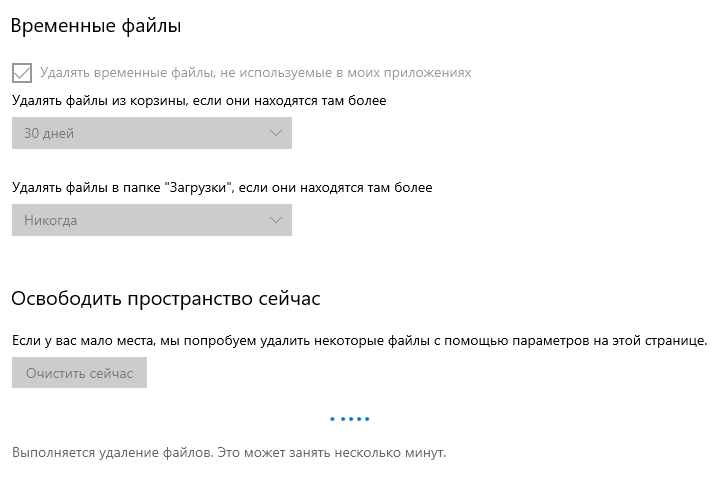
Остались вопросы или нуждаетесь в помощи? Обращайтесь в «Службу добрых дел» — мы расскажем, как высвободить место на забитом жёстком диске!

Источник
В статье рассмотрим разные способы, как очистить диск C на вашем компьютере или ноутбуке, чтобы оптимизировать его работу.
Способ №1: очистка диска C при помощи встроенной утилиты Windows
Стандартная утилита windows очищает лишь внутренние файлы системы, но не затрагивает другие программные продукты.
Чтобы освободить место на диске С:
- Откройте «Этот компьютер» (Мой компьютер) (на рабочем столе или через поиск в панели задач);
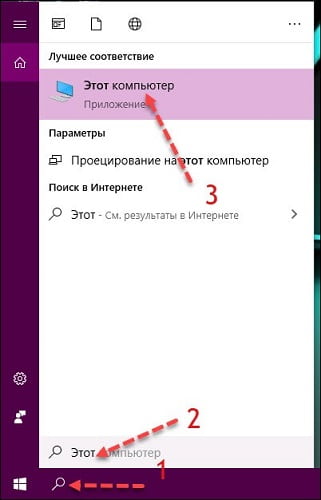
- кликните правой мышью по Системному (Локальному) диску С и выберите из перечня «Свойства»;
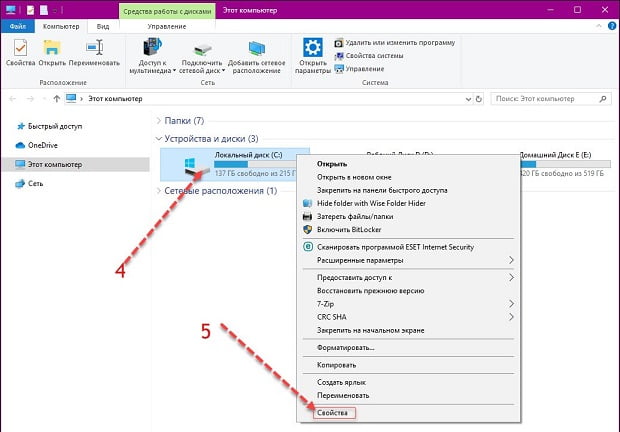
- в новом окне найдите кнопку «Очистка диска»;
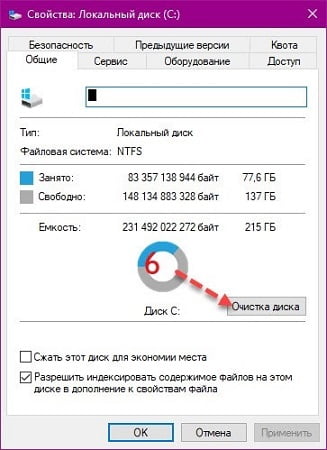
- в поле «Удалить следующие файлы» поставьте галочки напротив всех пунктов, перед очисткой диска, проверьте корзину и папку загрузки, если в них есть важные файлы, то уберите галочку напротив «Корзина» и «Загрузки»;
- Подтвердите действие и дождитесь завершения процесса.
Для более глубокой очистки диска, можно удалить копии обновлений windows, но в случае некоренной работы с новыми обновлениями, откатиться до предыдущей версии не получится. Копии обновлений windows могут занимать значительное место на диске, например в моей случае, это 9 гб.
Для очистки файлов обновлений, нажмите кнопку «Очистить системные файлы» и подтвердите решение об удалении объектов. Дождитесь завершения процесса.
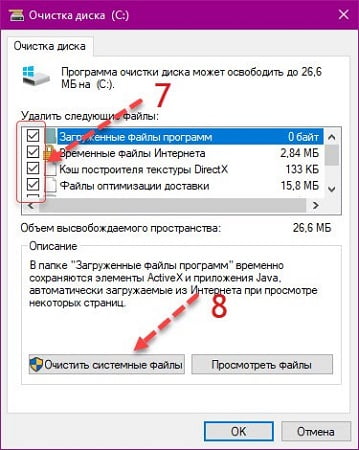
Временные рамки процесса зависят от степени загруженности дискового пространства. Утилита доступна для чистки всех логических разделов, а не только для локального С.
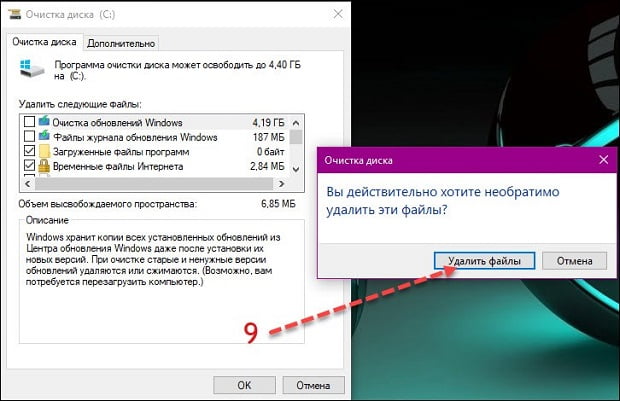
Способ №2: удаление файлов в рабочей папке Temp
В папке Temp хранятся все временные файлы. Они не влияют на работу системы, не нужны и для правильного функционирования приложений. Их можно удалить.
Алгоритм очистки папки Temp:
- Перейдите в поиск на панели задач и введите в поисковое поле запрос «%Temp%» и нажмите Enter;

Важно! Прежде, чем выполнить какие-либо действия в открывшемся каталоге, закройте все рабочие приложения и программы, включая браузер. При наличии открытых программ очистить папку полностью не получится.
- в открывшейся папке выделите все объекты и удалите.
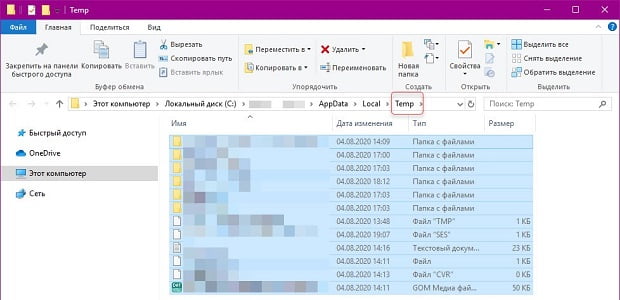
Если удалить файлы через свойства, то файлы переместят в корзину, лучше использовать комбинацию клавиш Shift+Delete.
Способ №3: очистка диска при помощи командной строки (cmd)
Способ позволяет работать с утилитой cleanmgr.exe (описана в первом пункте) в расширенном режиме. То есть использовать более глубокую чистку.
Алгоритм действий:
- Через меню поиска на панели задач вызовите командную строку, используя запрос cmd;
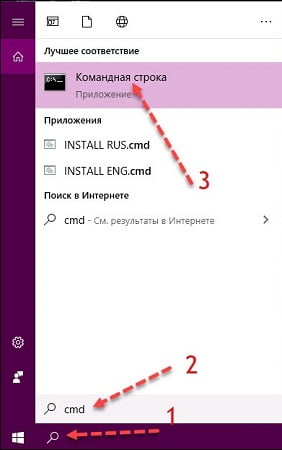
- загрузите файл и запустите его на компьютере: https://yadi.sk/d/Azv9kFo_yfPUjQ;
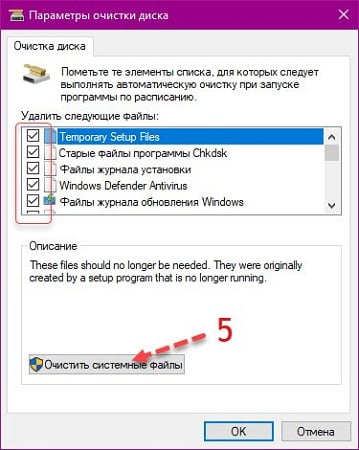
- в новом окне поставьте галочки напротив всех пунктов списка в блоке «Очистка диска»;
- нажмите «Очистить системные файла».
Не закрывайте командную строку пока очистка дискового пространства не завершится.
Способ №4: очистка папки Загрузки (Download)
Эту папке освобождают реже, чем другие каталоги. В ней зачастую скапливается множество загруженной информации. Но прежде, чем проводить удаление объектов, откройте папку, просмотрите, нет ли в ней важных файлов.
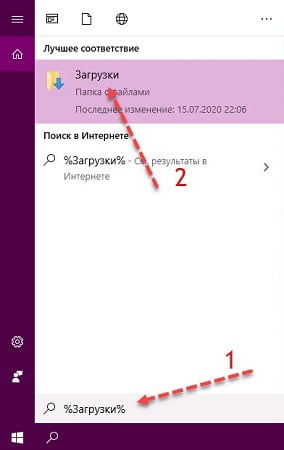
Чтобы открыть каталог Загрузки, перейдите в строку поиска на панели задач и введи команду %Загрузки% (вводить нужно с знаками %). Нажмите Enter. Удалите содержимое каталога.
Способ №5: использование сторонней утилиты
Использовать сторонний софт для освобождения дискового пространства удобно, но менее безопасно. Нужно внимательно следить за тем, что установленный на компьютер «чистильщик» будет убирать. Программы не разделяют файлы и объекты по типу и важности, а просто очищают указанные в настройках разделы, каталоги, диски. Поэтому без внимательного обращения потерять пароли, важные документы или медиа файлы очень легко.
Программа Dism++
Полезный софт для тех, кто активно использует компьютер или ноутбук. Программный продукт помогает управлять системными образами, содержимым дисковых пространств.
Особенности утилиты:
- Оптимизировать работу ОС Windows;
- мониторить автозагрузку;
- настраивать и отслеживать функции ОС;
- восстанавливать системный образ ОС Windows.
Распространяется в сети бесплатно. Преимущество софта в комментировании опций при их выборе. Внимательно читайте блок «Описание» в правом углу окна программы.
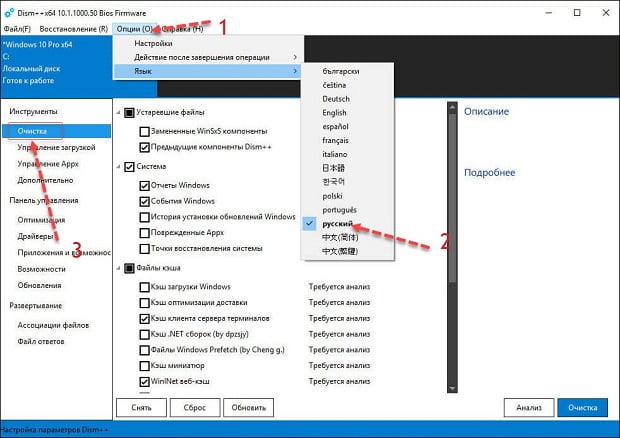
Программа CCleaner
Программа перед каждой процедурой очистки дискового пространства, предлагает пользователю создать файл для восстановления системы на случай, если что-то пойдет не так. Раньше программный продукт был бесплатным, сейчас разработчики выпустили дополнительно Pro версию с пробным периодом и расширенным функционалом, убрав из бесплатного варианта некоторые опции.
Особенности утилиты:
- Помогает контролировать ресурсы диска;
- отслеживает обновления (в автоматическом режиме обновляет);
- обеспечивает 100% удаление ПО (убирает даже следы);
- автоматически чистит историю.
Устанавливается стандартным образом. Интерфейс очень простой и понятный. Новичкам не рекомендуется менять предустановленные опции чистки. Преимущество программы в возможности выбирать что удалять, а что нет.
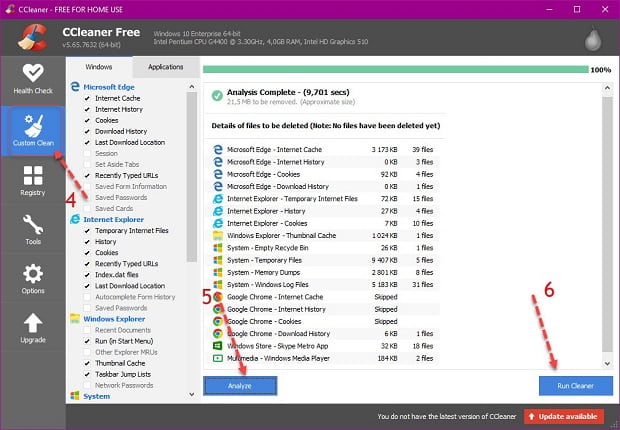
Процедура чистки дисков компьютера очень важна. Но в погоне за свободным местом не стоит удалять все и сразу. Прежде, чем приступить к процедуре, особенно используя сторонние программные продукты, обдумайте свои действия. Бездумные чистки приводят к потере данных.
Источник
Значит, вы хотите убедиться, что никто не сможет восстановить ваши личные файлы с винчестера. Вот несколько способов, как сделать ваши данные непригодными для восстановления.
Когда вы удаляете файлы с компьютера, очистив Корзину (или с помощью переформатирования), операционная система удаляет их из списка файлов жесткого диска. Однако, фактическое содержимое файлов остается на диске, пока не будет перезаписано либо использовано то же пространство на диске, или данные будут преднамеренно разрушены. Данные, которые не были перезаписаны, можно с легкостью восстановить с помощью нескольких утилит и небольших знаний. В этой статье описываются способы удаления данных таким образом, что никто не сможет их восстановить.
Метод 1 Способ Boot and Nuke
Это позволит повторно использовать ваш жесткий диск. Теория о том, что ваши данные все еще могут восстановить специалисты из криминалистического анализа хорошо финансируемых государств основана на недопонимании научной работы Питера Гутмана средины 90-х годов, которая относится к дискетам с модифицированной частотной модуляцией, а не современным жестким дискам с технологией EPRML. Lifehacker описывает программное обеспечение, которое вы будет использовать (Darik’s Boot and Nuke), как “утилиту с открытым исходным кодом, работающую с загрузочного диска (работает почти на всех компьютерах), которая поддерживает широкий выбор методов стирания диска и работает с оперативной памяти компьютера, позволяя полностью стереть данные с диска”.
1 Скачайте Darik’s Boot and Nuke (DBAN) отсюда. Две разные версии (одна – для ПК и новых Mac, а другая – для старых Mac) позволяют использовать DBAN почти на всех компьютерах, произведенных за последние 10 лет.
2 Запишите DBAN на CD. Так как DBAN является ISO файлом, вам понадобится программное обеспечение для записи его на диск (также известного как CD images). Обычная запись файла на CD-диск не подойдет. Если вы не видите папку “ISOLINUX” на записанном диске, он не будет работать и вы не сможете стереть ваш жесткий диск.
- Windows 7 поставляется с нужным программным обеспечением для записи ISO файлов; просто дважды кликните по нему. Если вы используете более старую версию Windows, и у вас не установлено нужное ПО для записи CD-дисков, скачайте программу вроде BurnCDCC
3 Загрузитесь с CD-диска. Оставьте CD-диск в оптическом приводе компьютера, жесткий диск которого вы хотите стереть. Если компьютер не загрузился с CD-диска автоматически, вам нужно изменить порядок загрузки в BIOS. На компьютерах Apple Mac во время загрузки может потребоваться держать нажатой кнопку “C”.
4 Сотрите данные. Вам нужно выбрать диск, данные с которого необходимо стереть (убедитесь, что вы выбрали правильный жесткий диск , потому что после стирания вы не сможете восстановить данные). Здесь можете выбрать, сколько раз он будет перезаписан и стерт. Стандартного значения в 3 цикла более чем достаточно. Перезаписи “one pass of random data” (в один цикл) достаточно, чтобы предотвратить восстановление данных.
Метод 2 Способ физического уничтожения
Это уничтожит жесткий диск, сделав его полностью непригодным (и поэтому, нечитаемым). Физическое уничтожение – хороший вариант для устаревших жестких дисков, которые вы не можете подключить к компьютеру из-за отсутствия соответствующих разъемов или если диск невозможно стереть с помощью DBAN. Это также подойдет для тех, кто не хочет, чтобы их данные были восстановлены даже с помощью криминалистического анализа правительства.
1 Вытащите старый жесткий диск, который вы хотите уничтожить, из компьютера или внешнего корпуса (например, внешнего корпуса жесткого диска с USB интерфейсом).
2 Открутите винты, держащие верхнюю крышку. Для большинства винчестеров вам понадобится ключ размером T-9. Иногда используется герметизирующее уплотнение. Удалите его.
3 Уничтожьте пластины. Как только откроете верх жесткого диска, вы увидите расположенные друг над другом 2 или 3 пластины (диски) серебряного цвета. С помощью ключа сделайте несколько царапин на поверхности пластин. Теперь начните разбивать их молотком. Делайте это снаружи, положив жесткий диск на твердую поверхность (например, на бетон). Для защиты глаз от разлетающихся осколков наденьте очки. Стеклянные пластины (используемые в новых жестких дисках) разлетятся вдребезги. Если у вас есть большой молоток (весом примерно 4,5 кг):можете не открывать жесткий диск – несколько хороших ударов большим молотком разобьют металлический корпус и уничтожит пластины. Этот же способ подойдет и для старых 5.25″ жестких дисков с металлическими (не стеклянными) пластинами.
Метод 3 Способ выборочного стирания файлов
Хотя это и не так надежно, как перечисленные выше способы стирания с помощью Boot and Nuke или физического уничтожения, их можно использовать, чтобы стереть только неиспользуемое место, никак не влияя на работу компьютера.
1 Windows
- Microsoft SDelete: Безопасно удаляет файлы, каталоги или очищает свободное место.
- Wipe File: Перезаписывает область дисковой памяти, занятую файлом, который вы хотите стереть.
- DeleteOnClick: Имеет опцию “Securely Delete”, которая стирает данные по алгоритму DoD 5220.22-M.
- Eraser: Можно запланировать выполнение регулярной перезаписи пустого пространства диска, чтобы поймать “удаленные” файлы.
- WBD(Wipe Bad Disk): Может стирать диски с поврежденными секторами.
2Mac OS X
- Permanent Eraser: Можно использовать как альтернативу опции “Очистить корзину без восстановления”. Она перезаписывает файлы 35 раз.
- Disk Utility: Встроенная в Mac OS X. Имеет функцию “Erase Free Space…”, которая записывает на неиспользуемом пространстве 1,7 или 35 раз.
- srm: Команда терминала для удаления и перезаписи файлов, что делает невозможным их восстановление.
3 Linux (Ubuntu)
- Пакет Wipe из Ubuntu Unleashed: Добавляет безопасное удаление в несколько циклов, работает как DeleteOnClick для Windows.
Советы
- Диски (пластины) отлично отражают свет и будут хорошо смотреться на новогодней елке, если вам нравится тематика high-tech. Будьте креативными!
- Еще один вариант – просверлить в корпусе винчестера с помощью сверла для листового металла или бетона от 6 до 10 отверстий, это сделает его нечитаемым.
- Вы также можете вытащить пластины и, зашкурив их вручную или с помощью шлифовальной машинки, использовать как подставки под напитки!
- Огонь от спички из зажигалки, направленный непосредственно на пластину жесткого диска, полностью уничтожит все данные.
- Чем больше вмятин от молотка на пластинах жесткого диска – тем лучше.
- На вашем следующем компьютере (особенно, если это ноутбук), попробуйте использовать шифрования диска с помощью следующего ПО – FreeOTFE или TrueCrypt. Используйте надежный пароль, чтобы в конце срока полезного использования диска не было нужды в физическом его уничтожении. Также это поможет сохранить конфиденциальность ваших данных, если компьютер был украден (если он был выключен).
- Еще один способ– это забыть о разборке жесткого диска и просто бить по нем молотком, пока не увидите его пластины.
Предупреждения
- Для вашей персональной безопасности:
- Если используете какой-либо источник огня, будьте осторожны! Огонь – опасен, а испарения – токсичны!
- Будьте осторожны, чтобы не прибить молотком пальцы.
- Опасайтесь летящих осколков.
- Не помещайте жесткие диски в микроволновую печь.
- Если вы пытаетесь стереть один файл, с этим могут возникнуть проблемы из-за принципа работы современных файловых систем. Если безопасность ваших данных действительно вызывает беспокойство, используйте способ с использованием Boot and Nuke или физически уничтожьте жесткий диск.
- Помните, что как только вы это сделаете, восстановить данные будет НЕВОЗМОЖНО (особенно после физического уничтожения диска).
Что вам понадобится
- Набор ключей для винтов Torx (включая нераспространенные размеры, как T-9)
- Молоток
- Старый жесткий диск
- Защита для глаз (очки)
Источник
